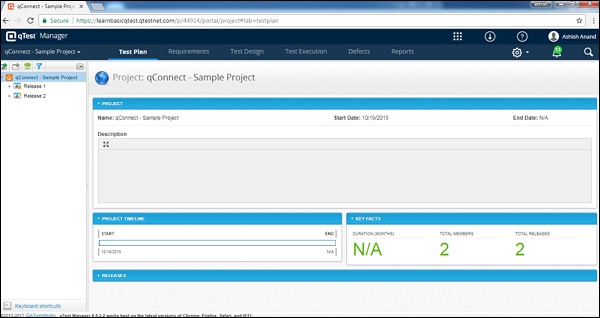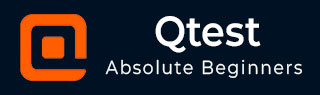
- qTest教程
- qTest - 主页
- qTest - 简介
- qTest - 特点
- qTest - 免费试用
- 登录
- qTest - 仪表板
- qTest - 邀请用户
- qTest - 添加项目
- 测试计划和发布管理
- 测试计划和构建管理
- qTest - 模块管理
- qTest - 要求
- qTest - 创建关联的测试用例
- qTest - 导入要求
- qTest - 导出要求
- qTest - 导出 RTM
- qTest - 测试设计
- qTest - 调用测试用例
- qTest - 批准测试用例
- qTest - 导入测试用例
- qTest - 导出测试用例
- qTest - 测试周期管理
- qTest - 测试套件管理
- qTest - 添加测试运行
- qTest - 测试执行
- qTest - 快速运行
- qTest - 提交缺陷
- qTest - 克隆缺陷
- qTest - 导入缺陷
- qTest - 报告
- qTest - 过滤器
- qTest - 拖放
- qTest - 热键
- qTest - 回收站
- qTest - 搜索
- qTest - 切换 ID
- qTest - 标记 ID
- qTest 有用资源
- qTest - 快速指南
- qTest - 有用的资源
- qTest - 讨论
qTest - 测试计划和发布管理
在本章中,我们将讨论什么是测试计划以及如何管理版本。
什么是测试计划?
请考虑以下几点以了解什么是测试计划。
qTest 在测试计划模块中支持灵活、轻量级的项目管理。
测试计划支持发布和构建管理子模块。
发布通常被称为敏捷方法中的冲刺。
构建在敏捷中被称为子冲刺或迭代
测试计划允许用户和利益相关者管理和跟踪所有测试和开发工作时间表和实际状态。
除此之外,用户还可以将需求添加到这些发布和构建的范围中。
它有助于从测试计划中追溯有关需求、缺陷等的信息。
创建新版本
发布是测试计划的子计划。所有版本都与测试计划的完整目标相结合。发布结构从测试计划到测试执行是同步的。
要创建版本,您应该具有创建版本权限。
以下是创建版本的步骤。
步骤 1 - 要创建新版本,有两个选项。右键单击左侧面板上的某处,然后选择“新建”→“新版本”。
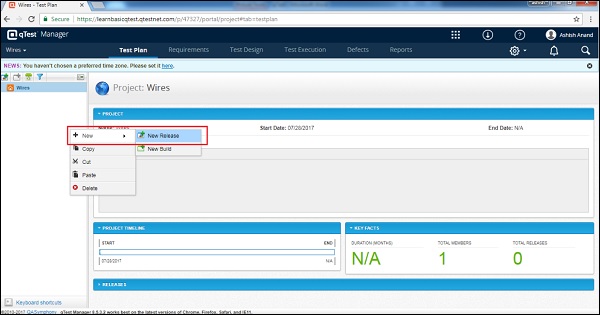
步骤 2 - 单击面板左侧的“新版本”图像,如以下屏幕截图所示。
步骤 3 - 单击任一选项生成创建发布表单,如以下屏幕截图所示。
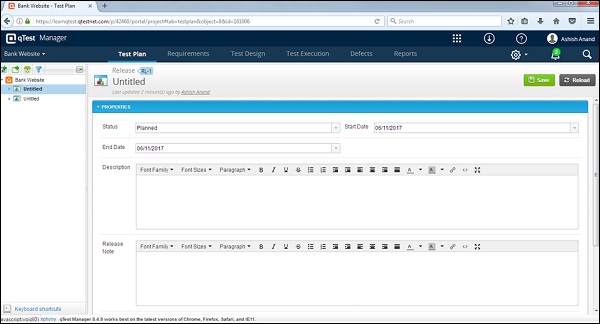
步骤 4 - 在表单中输入以下字段 -
- 发布名称
- 地位
- 开始日期
- 结束日期
- 描述
- 发行公告
- 资源
- 附件(如有)
注意- 确保开始和结束日期必须在项目时间表内。日期应与测试执行同步。
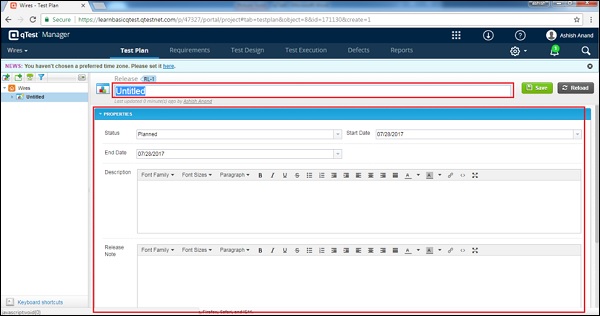
步骤 5 - 输入所有详细信息后,单击屏幕右上角的“保存”按钮。
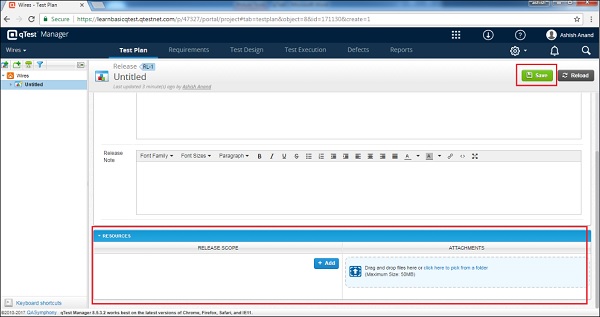
单击“保存”后,您将收到一条消息,显示所有更改已成功保存。版本名称显示在左侧面板上项目名称下方,如以下屏幕截图所示。
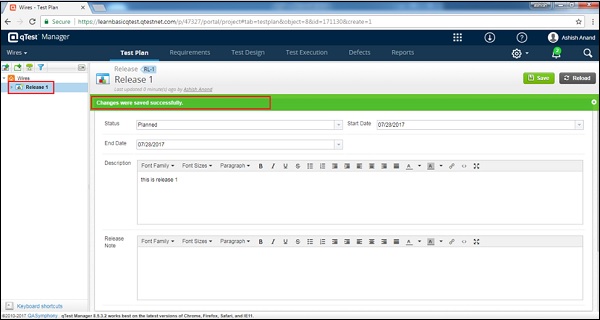
编辑发布
现在让我们讨论如何编辑版本。要编辑版本,您应该具有编辑版本权限。
以下是编辑版本的步骤。
步骤 1 - 选择要编辑的版本,然后双击以进一步探索它。
步骤 2 - 编辑版本名称、属性、状态、开始日期、结束日期、说明、版本说明或任何其他字段,如以下屏幕截图所示。
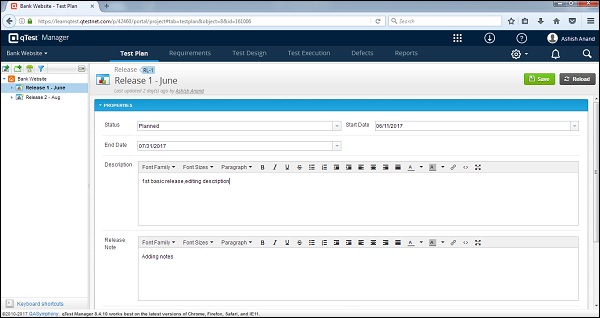
步骤 3 - 单击“保存”完成编辑。
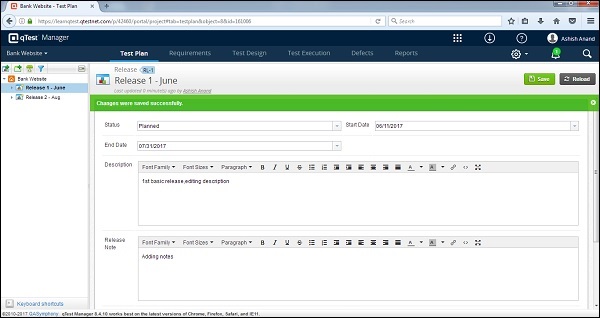
移动/复制版本
我们现在将了解如何移动或复制版本。要移动/复制版本,用户应该具有创建/编辑首选项。此功能允许创建版本的副本或版本结构的重新排序。
请按照以下步骤移动/复制版本。
步骤 1 - 要复制单个或多个版本,请选择版本并右键单击所选版本。
步骤 2 - 单击“复制”,如以下屏幕截图所示。
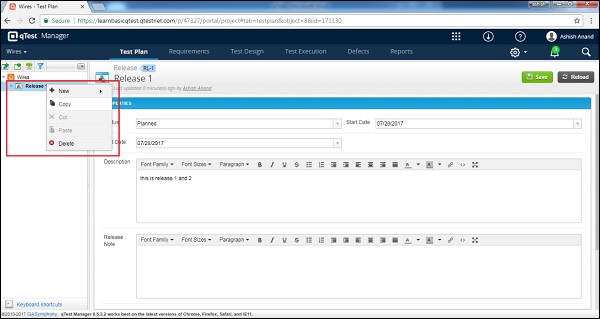
步骤 3 - 现在,右键单击测试计划树上的任意位置,然后选择粘贴以复制版本,如以下屏幕截图所示。
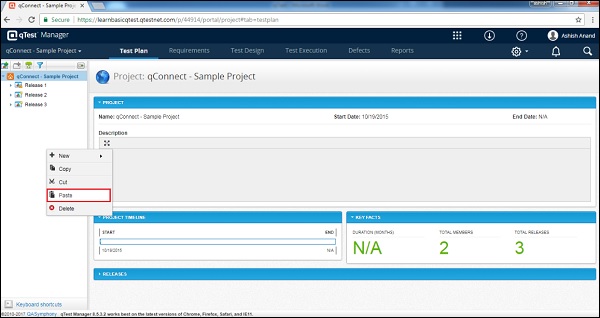
也可以复制已关闭的版本。它仅复制属性,但不复制范围和附件。
发布只能在测试计划结构中移动,而不能在测试执行中移动。
删除版本
现在让我们了解如何删除版本。要删除版本,您应该拥有删除版本权限。
请按照以下步骤删除版本。
步骤 1 - 选择要删除的单个或多个项目。
步骤 2 - 右键单击选定的版本,然后单击删除,如以下屏幕截图所示。
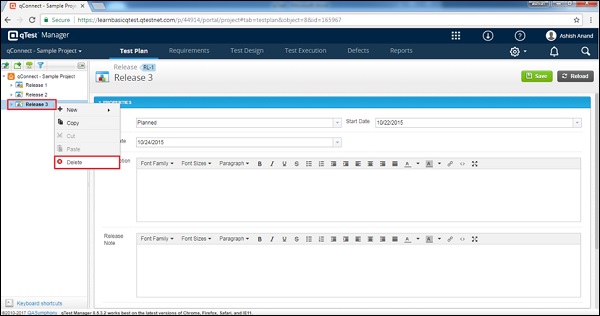
步骤 3 - 出现一个对话框,要求确认删除。单击“是”,如以下屏幕截图所示。
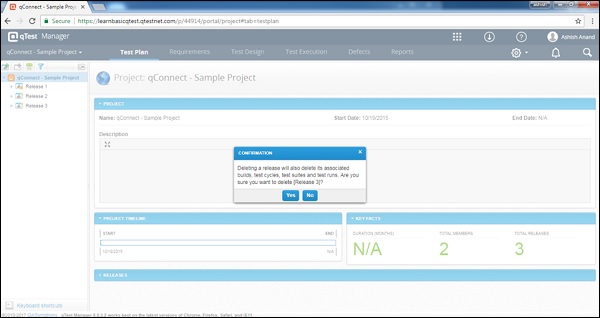
步骤 4 - 页面将刷新,版本将从测试计划面板中删除。